Cele mai bune 5 remedieri pentru Dolby Vision care nu funcționează pe Apple TV 4K
Miscellanea / / April 06, 2023
Apple TV 4K este cunoscut pentru că oferă o experiență cinematografică grozavă acasă, datorită Dolby Vision. O mulțime de conținut disponibil pe platformele de streaming acceptă Dolby Vision. Dar câteva utilizatorii se plâng pe forumurile oficiale ale comunității Apple că această caracteristică nu funcționează adesea pe Apple TV 4K.

Așadar, pentru a rezolva definitiv această problemă, îți aducem cele mai bune soluții pentru a remedia Dolby Vision care nu funcționează în Apple TV 4K. Vom folosi Apple TV 4K (2022) ca referință pentru această postare.
1. Verificați dacă televizorul dvs. acceptă Dolby Vision
Începând cu cea mai simplă soluție, ar trebui să verificați dacă televizorul dvs. acceptă afișarea conținutului Dolby Vision. Este firesc să doriți ca Apple TV 4K să îmbunătățească experiența de vizionare pe televizorul dvs. 4K. Cu toate acestea, va trebui să verificați specificațiile televizorului dvs. pe pagina de produs a producătorului pentru a verifica compatibilitatea Dolby Vision.
Dacă sunteți în căutarea unor opțiuni bune, am întocmit o listă a acestora
cele mai bune televizoare pentru Apple TV 4K.2. Activați Potriviți setările pentru intervalul dinamic și rata de cadre
Dolby Vision se bazează pe metadate dinamice pentru a calibra fiecare fotografie și cadru al conținutului dvs. cât mai aproape de modul în care realizatorii filmului sau emisiunii TV și-au dorit să vizionați. Există o opțiune pentru a activa Dolby Vision și a-l folosi în Apple TV 4K. Dar, va transforma întreaga interfață a Apple TV 4K și aplicațiile de streaming.
Deci, trebuie să păstrați formatul video la 4K SDR 60Hz (alegeți 50Hz dacă vă aflați în regiunea Europei) pentru cea mai bună experiență posibilă.
Vă recomandăm să activați setările Match Dynamic Range și Frame Rate pe Apple TV 4K. Acest lucru va face ca aplicația de streaming să declanșeze Dolby Vision pe televizor pentru a se potrivi cu rata de cadre și intervalul dinamic al conținutului. Desigur, acest lucru funcționează numai dacă televizorul dvs. acceptă Dolby Vision.
Acest proces se numește Comutare rapidă a media și funcționează cel mai bine pe Apple TV 4K (2022) cu televizoarele care îl acceptă. Dacă aveți o versiune mai veche de Apple TV 4K, ecranul televizorului se va închide timp de 3-4 secunde când televizorul pornește Dolby Vision.
Iată cum să activați funcția.
Pasul 1: Deschide Setări pe Apple TV 4K.

Pasul 2: Selectați Video și Audio.

Pasul 3: Selectați Potriviți conținut.

Pasul 4: Activați opțiunile pentru Match Dynamic Range și Match Frame Rate.

Pasul 5: Reveniți la ecranul de pornire, deschideți o aplicație de streaming precum Netflix sau Prime Video și redați conținut cu eticheta Dolby Vision pentru a verifica dacă funcționează.
Citiți mai multe despre cele mai bune setări pentru Apple TV 4K.
3. Verificați dacă aveți un cablu HDMI 2.1 certificat
Deoarece nu primiți un cablu HDMI în cutie cu Apple TV 4K, va trebui să cumpărați un cablu certificat Cablu HDMI 2.1 pentru a permite suportul pentru rate de cadre mai mari, lățime de bandă îmbunătățită și suport pentru eARC (canal de returnare audio îmbunătățit). Așadar, verificați dacă aveți un cablu HDMI 2.1 certificat pentru Apple TV 4K. Dacă televizorul dvs. are suport eARC, vă sugerăm să conectați cablul HDMI 2.1 la portul eARC de pe televizor pentru a verifica dacă problema este rezolvată.

4. Verificați dacă conținutul acceptă Dolby Vision
Platformele de streaming precum Netflix, Prime Video și Apple oferă o mulțime de conținut în format Dolby Vision. Dacă Dolby Vision încă nu funcționează pe Apple TV 4K, va trebui să verificați dacă filmul sau emisiunea TV acceptă formatul. Puteți căuta sigla Dolby Vision sub titlul conținutului în aplicația de streaming. Iată cum ar arăta de obicei.

Rețineți că dacă scrie doar „UltraHD 4K” sau „4K UHD”, înseamnă că nu există suport pentru Dolby Vision sau HDR.
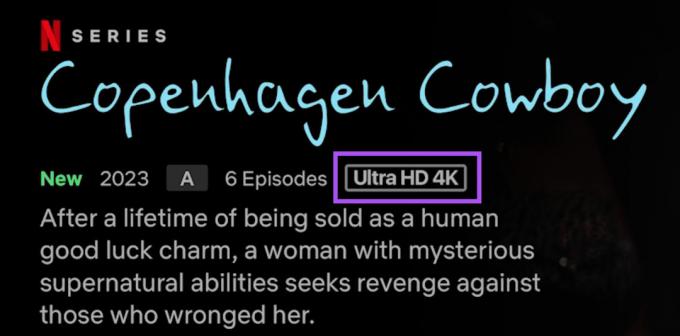
5. Actualizați aplicațiile de streaming
Dacă niciuna dintre soluții nu funcționează, actualizați aplicațiile de streaming pe Apple TV 4K. De asemenea, puteți activa funcția Actualizare automată pentru aplicațiile instalate pe Apple TV 4K. Iată cum.
Pasul 1: Deschideți aplicația Setări pe Apple TV 4K.

Pasul 2: Derulați în jos și selectați Aplicații.

Pasul 3: Selectați Actualizare automată a aplicațiilor pentru a activa funcția.

Pentru a verifica manual actualizările aplicației, iată pașii.
Pasul 1: Deschideți App Store pe Apple TV 4K.

Pasul 2: Selectați Achiziționat din bara de meniu de sus.

Pasul 3: Selectați Toate aplicațiile din meniul din stânga.

Pasul 4: Deschideți o aplicație din listă pentru a verifica dacă este disponibilă o actualizare.
Pasul 5: După actualizarea aplicației, lansați-o din nou pentru a verifica dacă problema este rezolvată.
Adevărata experiență cinematografică
Pentru ca Dolby Vision să funcționeze pe televizorul dvs., va trebui să vă asigurați că modelul dvs. de televizor îl acceptă, la fel ca și conținutul pe care doriți să îl redați. Aceste soluții vă vor ajuta să vă bucurați de o experiență de vizionare grozavă pe Apple TV 4K. Aveți nevoie de ajutor pentru ca Apple TV 4K să funcționeze? Citiți postarea noastră când există fără semnal pe Apple TV.
Ultima actualizare pe 09 ianuarie 2023
Articolul de mai sus poate conține link-uri afiliate care ajută la sprijinirea Guiding Tech. Cu toate acestea, nu afectează integritatea noastră editorială. Conținutul rămâne imparțial și autentic.
Compus de
Paurush Chaudhary
Demistificarea lumii tehnologiei în cel mai simplu mod și rezolvarea problemelor de zi cu zi legate de smartphone-uri, laptopuri, televizoare și platforme de streaming de conținut.



